Miután elküldtük árajánlatunkat Vevőnk részére, és elnyeri tetszését, rögzíthetjük rendelését készletfoglalással.
Vevői rendeléseinket az Értékesítés, ![]() Vevői rendelések menüpontban rögzíthetjük.
Vevői rendelések menüpontban rögzíthetjük.

 |
Vevői rendelés rögzítése
A rendeléseket az Értékesítés, ![]() Vevői rendelések menüpontban az
Vevői rendelések menüpontban az ![]() Új rendelés gombra kattintva tudjuk rögzíteni.
Új rendelés gombra kattintva tudjuk rögzíteni.

 |
Az új rendelés rögzítésekor megadhatjuk a szállító profilját és a vevő, illetve rendelő adatait. Elegendő csak a vevőt kiválasztani, a vevő többi adatát a program automatikusan beemeli, amennyiben megfelelően megadtuk az adatokat a vevői adatok rögzítésekor.

 |
Amennyiben új vevőnek állítunk ki vevői rendelést, akkor nem szükséges bemenni az ügyféltörzsbe és rögzíteni az új vevőt, hanem rendelés rögzítésekor is felvihető az ügyfél. A Vevőnél a ![]() jelre kattintva tudunk új ügyfelet felvinni.
jelre kattintva tudunk új ügyfelet felvinni.

 |
A vevői rendeléshez iktatószámot és szállítási határidőt tudunk hozzárendelni. Megadható továbbá részlegszám, munkaszám és projekt. Amennyiben felhasználóként vagyunk a programban belépve és a felhasználói jogosultságunkhoz hozzá lett rendelve a megfelelő részleg- és munkaszám, akkor ez automatikusan kitöltésre kerül.

 |
A vevői rendelés testre szabható bizonylat. A testreszabást a bizonylat sablonok szerkesztésével tudjuk elvégezni. Bizonylat kiállításakor ki lehet választani a megfelelő sablont.

 |
A Tételek fülön tudjuk felrögzíteni azon tételek, illetve termékeket, melyeket a rendelés során le szeretnénk foglalni a vevőnek. Az ![]() Új gombra kattintva tudunk tételeket felvinni az ajánlatra.
Új gombra kattintva tudunk tételeket felvinni az ajánlatra.
Az Egységár mezőben, az adott termék, adott ügyfélre és darabszámra vonatkozó legkedvezőbb ára kerül felajánlásra, de kiválasztható másik elérhető árlistás, árszorzós vagy akciós ár is, illetve átírható az adott összeg.

 |
Felső, illetve alsó megjegyzést rendelhetünk az rögzítendő bizonylathoz. A rendelés rögzítésekor is megadhatjuk, illetve begépelhetjük a megjegyzés szövegét, de ha a Törzsadatokban feltöltöttük a Felső, illetve alsó megjegyzést törzset, akkor itt csak annyi a teendőnk, hogy kiválasztjuk a megfelelő megjegyzést.

 |
A vevői rendelés készítésének végeztével a ![]() Mentés és bezárás gombra kattintva a vevői rendelés elmentése megtörténik és a nyomtatást a későbbiekben a rendelések listájából végezhetjük el.
Mentés és bezárás gombra kattintva a vevői rendelés elmentése megtörténik és a nyomtatást a későbbiekben a rendelések listájából végezhetjük el.
A Mentés és nyomtatás gombra kattintva, felugrik egy megerősítő ablak, ahol még módosíthatjuk a sablont, példányszámot, nyomtatót, illetve azon, hogy azonnal nyomtatásra kerüljön-e a rendelés.
A Mentés és nyomtatás gombra kattintva, – ha aktiváltuk a távnyomtatás lehetőségét rendszerünkben,- kiválasztható a Mentés és távnyomtatás lehetősége is. Ilyenkor, az ügyfél e-mail címének megadása után, saját példányunk kinyomtatásához, a nyomtatás paraméterező ablak is megnyílik.
A ![]() Mentés és új gombra kattintva minden úgy történik, mint a Mentés és bezárás funkciónál, annyi különbséggel, hogy nem záródik be a rögzítőablak, hanem új ablak nyílik meg és tudunk újabb vevői rendelést kiállítani.
Mentés és új gombra kattintva minden úgy történik, mint a Mentés és bezárás funkciónál, annyi különbséggel, hogy nem záródik be a rögzítőablak, hanem új ablak nyílik meg és tudunk újabb vevői rendelést kiállítani.
 |
Vevői rendelés rögzítésekor a rendelésen feltüntetett termék mennyiségével foglaljuk a készletet. Ez ellenőrizhető a Készletezés, Raktárkészlet lista, Foglalt oszlopában.
 |
Vevői rendelés kiállítható a következő menüpontokban:
| » | az Értékesítés, |
| » | az Ügyfélkezelés, |
| » | az Ügyfélkezelés, |
 |
A program lehetőséget nyújt arra, hogy rögzített vevői rendelés alapján egyéb bizonylatokat állítsunk ki.
Vevői rendelés lista mennyiségi oszlopainak magyarázata
Vevői rendelés listánkban több oszlopot is találunk, melyek különböző információt takarnak raktárankénti bontásban. Az Értékesítés/Vevői rendelések menü alatt találhatjuk a beérkezett megrendeléseinket.
A felső részben láthatjuk, hogy kitől érkezett megrendelés, milyen határidővel és milyen értékben.

A rendelési lista alsó részében találhatjuk a tételes listát a megrendelt termékekről.

A Mennyiség a megrendelt mennyiséget takarja , példánkból kiindulva ez jelenleg 20 db. Raktárunkban azonban jelenleg csak 10 db van, ez a Teljesíthető mennyiség. Vevőnknek az összes terméket befoglaljuk, így a Foglalt mennyiséghez 10 db-os érték kerül.
Leszállítani, – kapacitásunk híján – azonban csak 5 db-ot tudunk. Ezt az értéket aSzállítva oszlopnál találjuk, és csak a kiállított szállítólevél után érhetjük el.
Amennyiben mind az 5-öt kifizeti, úgy ki is számlázhatjuk, ezzel a Számlázva oszlophoz is 5 db-os mennyiség kerül.
Miután beérkezett a hiányzó 10 db árucikk is raktárunkba, úgy még 15-öt kellene leszámláznunk.
Ha Vevőnk mégis úgy döntene a végén, hogy a 20 db-os megrendelt mennyiségből csak 15-öt kér, akkor a Rontott oszlophoz 5 db kerülne, mivel az a meghiúsult mennyiséget tartalmazza.
További fejlesztések
Árrés információk megjelenítése a számlázási mellett már a vevői rendelésen is
Mi másra lennénk kíváncsiak leginkább az értékesítés során, ha nem az adott ügyletből befolyó haszonra? Erről nyújt számlakiállítás, illetve megrendelés készítése közben naprakész információt az árrés megjelenítés.
Vevői rendelések új státusza
Azon vevői megrendelések, amelyek nem kerültek szállítólevélre, és nem lettek számlázva sem, azok státusza jelenleg ’Nyitott’. Ahol a státusz ’Teljesített’, ott készült szállítólevél és számla is. A ’Részben teljesített’ azt jelentette, hogy a rendelés egy része már számlára került, a másik fele még nem. Ha korábban szállítólevélre kerültek tételek, akkor a státusz ’Nyitott’ maradt.
Az új verzióban, ha vevői megrendelésből szállítólevelet készítünk, és a tételek egy részét szállítólevélre tesszük, akkor kapunk egy ’Részben szállítva’ státuszt. Amennyiben a maradék tételeket is szállítólevélre helyezzük, az új státusz ’Szállítva’ lesz.

Vevői rendelések listán szállítási módra való szűrés
A vevői rendelések listájának szűrésére új opció – Szállítási mód

Vevői rendelésen megjeleníthető a megrendelés dátuma
A Karbantartás -> Törzsadatok -> Bizonylatsablon menüponton belül a vevői rendelés sablonokon a Feliratok opciónál bekapcsolható feliratként megjelent a Megrendelés dátuma:

Az opció bekapcsolásával a vevői rendelések nyomtatási képén megjelenik a bizonylaton beállított megrendelés dátum információ:

Vevői rendelés – tételesen megadható várható szállítási határidő
A bejövő szállítói rendelésekhez hasonlóan a vevői rendelés bizonylattípus esetén is megadhatóvá vált az egyes tételek várható szállítási határideje. Működése hasonló például a munkaszáméhoz, ami azt jelenti, hogy a fejben megadott érték az alábbi ábra szerint öröklődik a tételekre, melyek természetesen egyesével is felülbírálhatók.

A várható szállítási határidő a vevői rendelés lista „Tételek” részén is megjelenik. Ha „Tételenkénti bontásban” történik a lista lehívása, akkor a fő lista is tételenként mutatja, egyébként a fej részben megadott kerül felgyűjtésre.

Vevői rendelés tételes listáján szállítási cím megjelenítése
Az új verzióban már nem csupán az alapértelmezett vevői rendelés listában szerepelnek a szállítási címek, hanem a tételenkénti bontásban is.
Vevői rendeléseken várható szállítási határidő megjelenítése
Az új beállítási lehetőségeknek köszönhetően mind a fej, mind a tételesen megadott várható szállítási határidő megjelenítése bekapcsolhatóvá vált vevői rendelés típusú bizonylatok esetén.
Mindkettő a bizonylat sablon szerkesztőn érhető el. A fej szintű adat a Feliratok / Várható szállítási határidő kapcsolóval, a tételes adat pedig a tétel részen állva, a jobb kattintásra előugró makrók közül választható ki az alábbiak szerint:

Hatására a bizonylaton:

Vevői rendelésen és számlán beszerzési ár és árrés összegzése
Vevői rendelés és számlarögzítés közben a tételszerkesztőn megjelennek a Beszerzési, valamint az Árrés adatok összesítve:

Termék kategória adatok a vevői rendelés összesítő listán
Az Értékesítés / Vevői rendelés összesítő lista szűrési feltételei kibővültek a termék kategóriák szerinti szűrés lehetőségével.
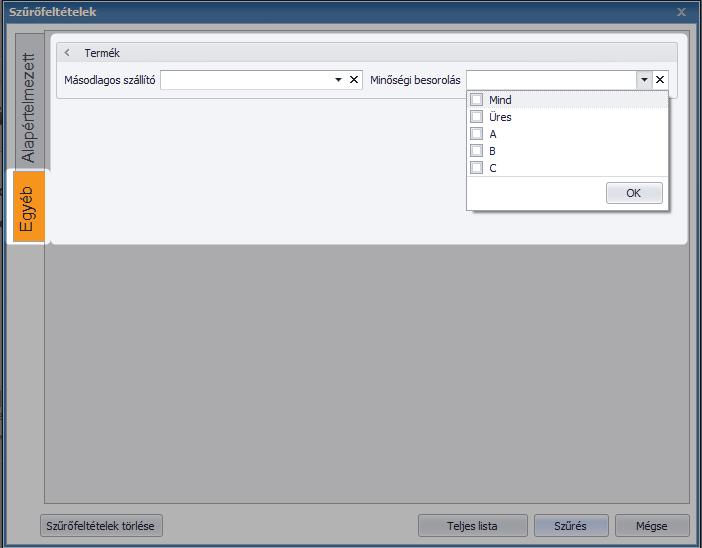
Termék kategória adatokra történő szűrés lehetősége – Vevői rendelés összesítő
Ennek megfelelően a listában is megjelennek a megrendelésre váró tételekhez tartozó termék kategorizálási adatok.
Hasznosnak találta a cikket?
Nagyszerű!
Köszönjük visszajelzését
Sajnáljuk, hogy nem tudtunk segíteni
Köszönjük visszajelzését
Visszajelzés elküldve
Köszönjük közreműködését és megpróbljuk a cikket kijavítani

